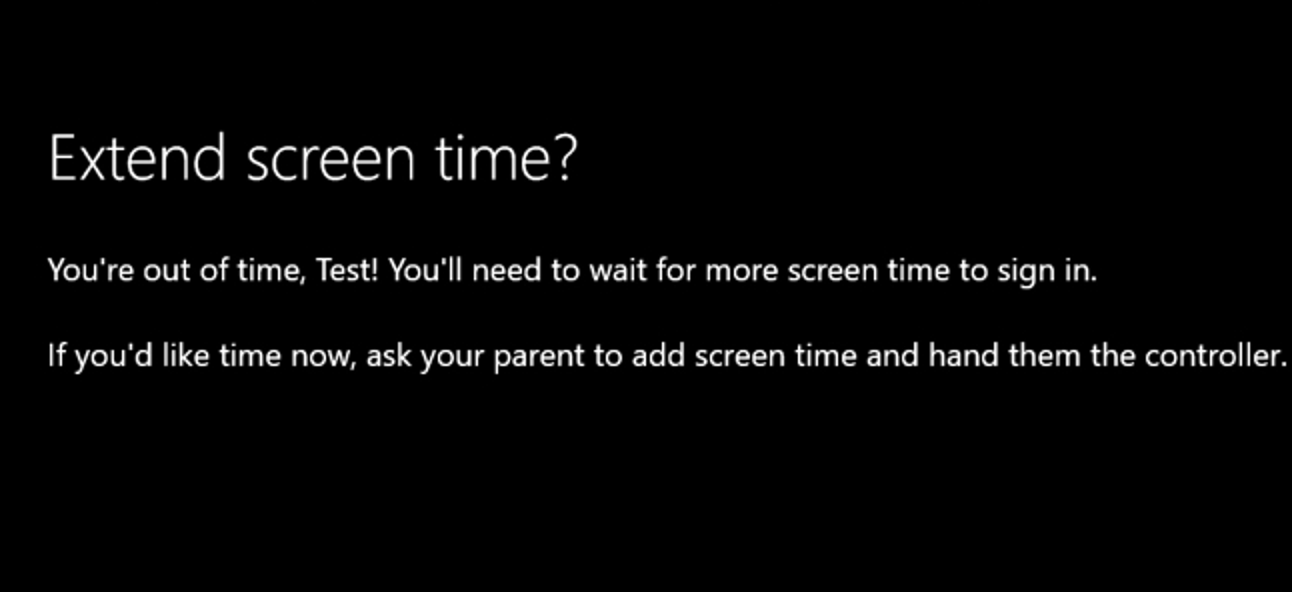Nous vivons dans un monde très high-tech. Nous nous promenons la tête baissée devant nos téléphones qui tapotent sur les écrans. Mais avons-nous perdu l’art de l’écriture manuscrite? Pas complètement. iOS 10 a fait un pas de plus vers l’intégration de l’écriture manuscrite dans nos communications quotidiennes.
Vous pouvez utiliser l’application Messages dans iOS 10 pour envoyer des messages manuscrits à vos amis et à votre famille. La fonction tactile numérique qui a été ajoutée à l’Apple Watch est également disponible dans l’application Messages. Nous allons vous montrer comment utiliser ces deux fonctionnalités pour envoyer des messages plus personnalisés.
Pour commencer, ouvrez l’application Messages sur votre iPhone.
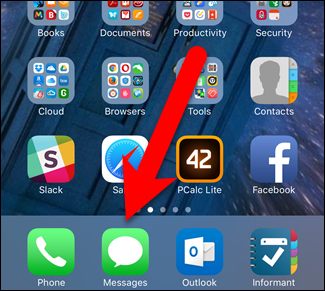
Comment envoyer un message manuscrit
Pour envoyer un message manuscrit, ouvrez une conversation dans l’application Messages et tournez votre téléphone sur le côté pour passer en mode paysage. La zone d’écriture manuscrite s’affiche automatiquement. Des messages prédéfinis intégrés sont disponibles en bas pour les messages courants. Balayez vers la gauche sur les messages prédéfinis pour faire défiler et afficher des messages supplémentaires. Pour utiliser un message prédéfini, appuyez simplement dessus.

Le message prédéfini sélectionné est placé dans la zone d’écriture manuscrite. Si vous changez d’avis et que vous souhaitez choisir un autre message, appuyez sur «Effacer» dans le coin supérieur gauche pour effacer le message, puis vous pouvez choisir un autre message prédéfini. Appuyez sur «Terminé» pour revenir à la conversation.

Le message prédéfini est ajouté à une boîte de la conversation. Vous pouvez ajouter un commentaire au message ou appuyez simplement sur le bouton fléché vers le haut bleu et blanc pour envoyer le message manuscrit.

Le destinataire voit le message manuscrit dans la conversation sur son iPhone.

Vous pouvez également envoyer des messages manuscrits personnalisés. Utilisez votre doigt ou un stylet pour écrire un message dans la zone d’écriture manuscrite. Appuyez sur «Annuler» pour effacer la partie la plus récente du message que vous avez rédigé. Vous pouvez utiliser Annuler autant de fois que nécessaire. Malheureusement, il n’y a pas de bouton «Tout effacer» lors de la rédaction d’un message personnalisé. Pour effacer votre message, appuyez sur «Annuler» à plusieurs reprises. Lorsque vous avez terminé de rédiger votre message, appuyez sur «Terminé».

Si vous changez d’avis et que vous souhaitez taper votre message, appuyez sur l’icône du clavier dans le coin inférieur droit de la zone d’écriture manuscrite. Un clavier amélioré pour les affichages en mode paysage. Pour revenir au mode d’écriture manuscrite, appuyez sur le bouton d’écriture manuscrite dans le coin inférieur droit du clavier.

Une fois que vous avez rédigé votre message personnalisé, il s’affiche dans une boîte de la conversation. Vous pouvez ajouter un commentaire dactylographié si vous le souhaitez. Appuyez sur le bouton Envoyer pour envoyer votre message.

Votre message personnalisé s’affiche dans la conversation comme le fait le message prédéfini.

Comment envoyer un message tactile numérique
La fonction Digital Touch qui a fait ses débuts sur l’Apple Watch est maintenant disponible dans iOS 10 sur votre iPhone dans le cadre de l’application Messages. Digital Touch vous permet d’envoyer un croquis dessiné à la main, des taps haptiques ou des battements de cœur lus par capteur.
Pour envoyer un message tactile numérique, ouvrez l’application Messages et appuyez sur une conversation. Ensuite, appuyez sur l’icône en forme de cœur avec deux doigts dessus à gauche de la zone de texte iMessage.

REMARQUE: si le clavier est actif, vous ne verrez peut-être pas les icônes à gauche de la zone de texte iMessage. Pour afficher ces icônes, appuyez sur l’icône de la flèche vers la droite.

L’écran tactile numérique s’affiche. Pour notre exemple, nous allons envoyer un croquis à un ami en rouge. Le cercle coloré à gauche indique la couleur actuellement choisie pour le message. Parce que nous voulons envoyer notre message en rouge, nous tapons sur le cercle coloré pour pouvoir changer la couleur.
REMARQUE: vous pouvez également envoyer un message tactile numérique sur une vidéo selfie en appuyant sur l’icône de l’appareil photo.

Sept cercles colorés s’affichent à gauche. Pour envoyer notre message en rouge, nous tapons sur le cercle rouge.

Sur la droite se trouvent trois icônes pour trois des six types de messages tactiles numériques que vous pouvez envoyer. Si vous attendez quelques secondes…
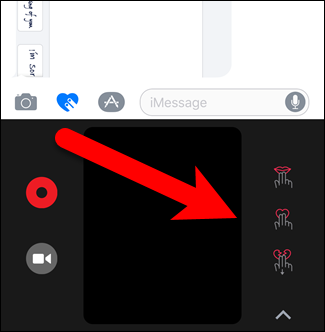
… Trois icônes différentes s’affichent, indiquant les trois autres types de messages tactiles numériques que vous pouvez envoyer. Parce que nous envoyons un croquis, nous tapons sur l’icône avec la ligne ondulée bleue.
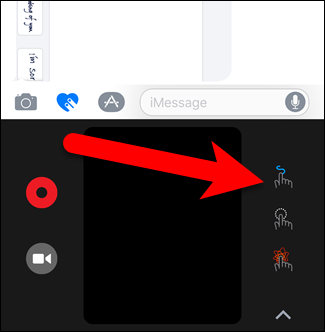
Lorsque vous sélectionnez un type de message tactile numérique, une boîte de dialogue affiche la liste de chaque type de message tactile numérique et la manière de les envoyer. Appuyez sur le «X» dans le coin supérieur gauche pour fermer la boîte de dialogue.
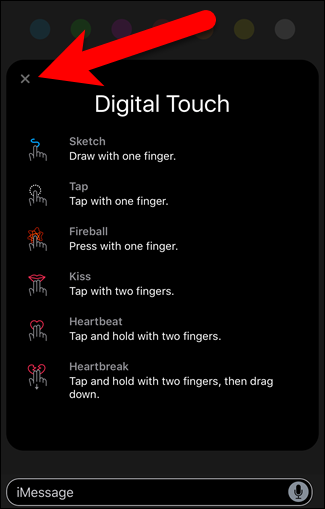
Écrivez votre message dans la boîte noire. Vous pouvez écrire différentes parties de votre message dans différentes couleurs. Appuyez sur un cercle de couleur en haut de l’écran pour passer à cette couleur. Si vous n’aimez pas ce que vous avez dessiné, appuyez sur le «X» dans le coin supérieur gauche pour effacer le message. Ensuite, vous pouvez rédiger un nouveau message. Appuyez sur le bouton bleu Envoyer dans le coin inférieur droit pour envoyer votre message.

Le message est dessiné dans une boîte noire dans la conversation. Les messages tactiles numériques disparaissent après un court laps de temps, sauf si vous décidez de les conserver. Pour conserver un message tactile numérique que vous avez envoyé, appuyez sur « Conserver » dans le coin inférieur droit de la boîte de message noire. Pour masquer l’écran tactile numérique, appuyez à nouveau sur l’icône tactile numérique.

Si vous avez conservé un message que vous avez envoyé, un message «Gardé» avec l’heure, le jour ou la date (selon le temps écoulé) s’affiche.

Lorsque le message est remis au destinataire, il est également dessiné dans une boîte noire pour lui.

Un message «Expire dans» s’affiche sous la case noire, indiquant le temps restant avant que le message ne disparaisse. Un lien «Conserver» deviendra disponible sur lequel vous pourrez appuyer pour conserver le message dans la conversation, tout comme vous pouvez choisir de conserver les messages tactiles numériques que vous envoyez.

Les messages tactiles manuscrits et numériques sont destinés à être envoyés à d’autres personnes utilisant iMessage sur iPhone. Cependant, vous pouvez également les envoyer à des personnes disposant de téléphones Android. Ils arriveront sous forme d’images dans les messages MMS sans l’animation. La première fois que nous avons essayé d’envoyer un message tactile numérique à un téléphone Android, toute la personne reçue était l’image d’une simple boîte noire. Mais, après cela, chaque message tactile numérique a été reçu comme une image montrant une boîte noire le message tactile numérique déjà dessiné dessus.